Så här inaktiverar du Windows 10 och ändrar produktnyckeln
Aktivering är en skyddsmekanism implementerad i Windows 10 och tidigare versioner mot piratkopiering. Det dök först upp i Windows XP och finns med olika ändringar och förbättringar i Windows Vista, Windows 7, Windows 8 och Windows 10. När aktiveringen lyckas indikerar det vanligtvis att din kopia av Windows är äkta. Det kan finnas tillfällen då du behöver inaktivera din kopia av Windows 10 för att överföra din licens till en annan dator. Så här kan du inaktivera din kopia av Windows 10.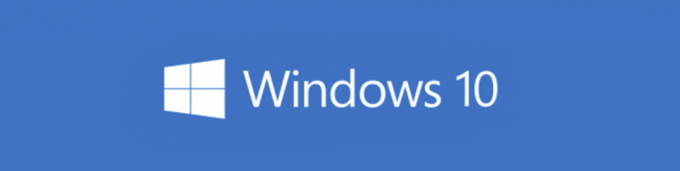
I den här artikeln kommer vi att se hur du inaktiverar Windows 10 genom att avinstallera produktnyckeln. Dessutom kommer vi att se hur man installerar en annan produktnyckel istället.
Till avaktivera Windows 10 genom att avinstallera produktnyckelnmåste du göra följande:
- Öppen en förhöjd kommandoprompt.
- Skriv eller klistra in följande kommando:
slmgr /upk
- Vänta tills kommandot avslutar sitt arbete. I slutet kommer du att se följande meddelande:
Windows 10 kommer att avaktiveras. Du kan besöka appen Inställningar och kolla in sidan "Aktivering" och kontrollera aktiveringsläget. Det kommer att se ut så här:
När du har inaktiverat Windows 10 kanske du är intresserad av rensa produktnyckeln från registret så det kan inte ses med speciella appar och skript.
Tänk på att om du når onlineaktiveringsgränsen, t.ex. genom att aktivera många datorer med samma nyckel kan du behöva aktivera din kopia av Windows via telefon eftersom onlineaktiveringen kommer att göra det misslyckas.
För att installera en ny produktnyckel måste du skriva följande kommando i den förhöjda kommandotolken:
slmgr -ipk din-nya-produktnyckel
Vi har en trevlig artikel som täcker denna process i detalj: Så här ändrar du produktnyckeln för Windows 10.


